win10 游戏模式锁定英文输入的图文教程
更新时间:2021-02-03 10:08:01作者:huige
很多win10旗舰版系统用户在电脑中玩游戏的时候,发现很困扰,在游戏时总是会莫名其妙切换成中文模式然后输入各种东西,这可该怎么办呢,其实我们可以把微软输入法锁定英文模式,这样按到一些按键就不会切换称中文输入模式了,为此,本文将给大家带来win10 游戏模式锁定英文输入的图文教程吧。
具体步骤如下:
方法1、
1、首先,把微软输入法改为默认英文模式。
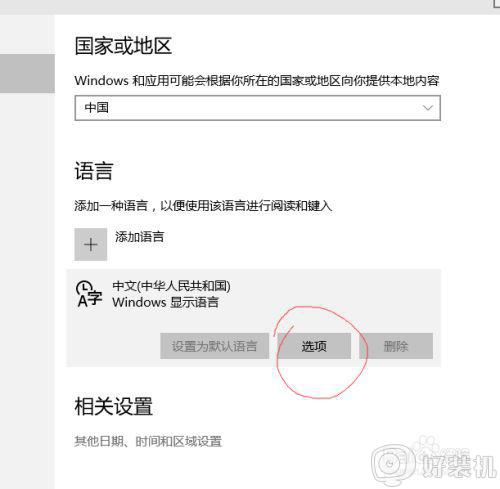
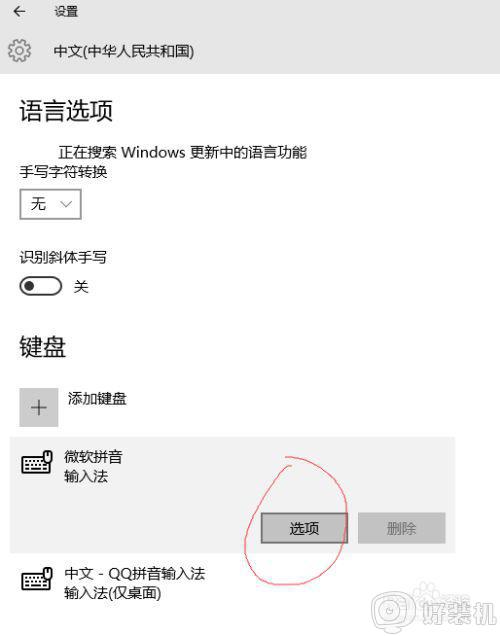
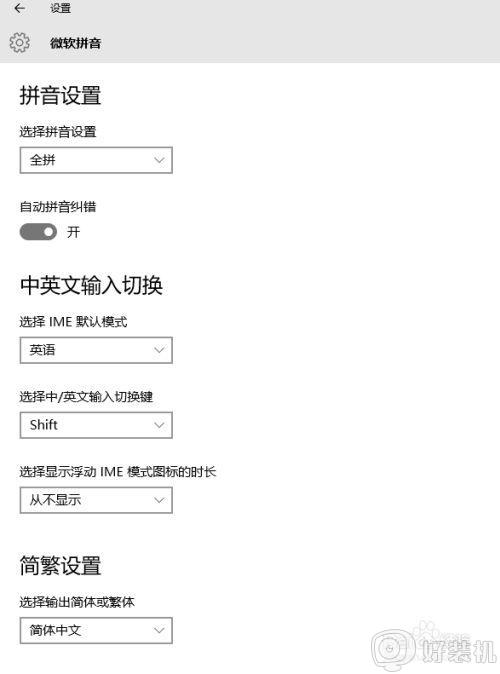
2、然后,打开控制面板 控制面板-时钟、语言和区域-语言-高级设置-更改语言栏热键把微软的输入法切换热键修改成(无)最后,点击应用。然后勇士们去拯救世界去把。
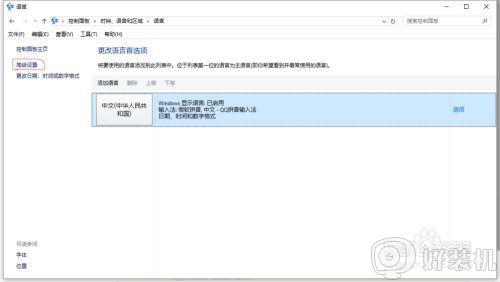
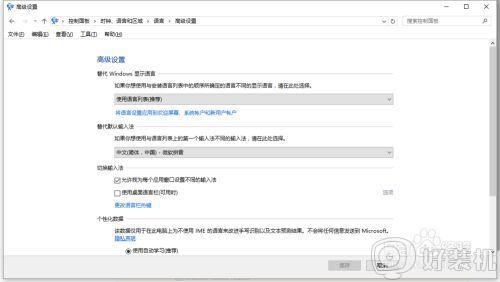
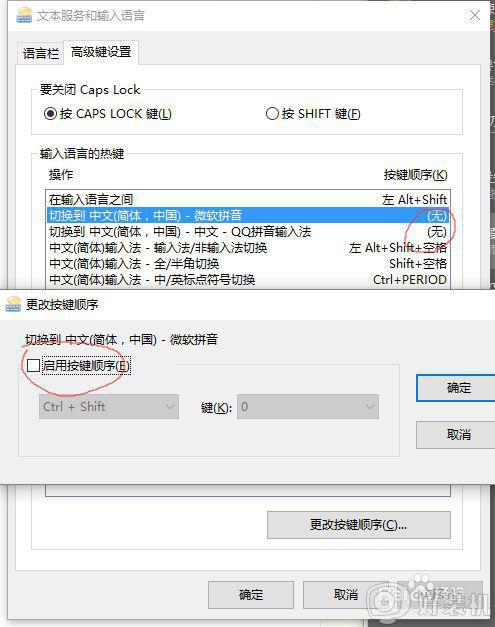
方法2、
1、最方便的方法是,更新到最新的版本,微软自己把快捷键切换取消了!
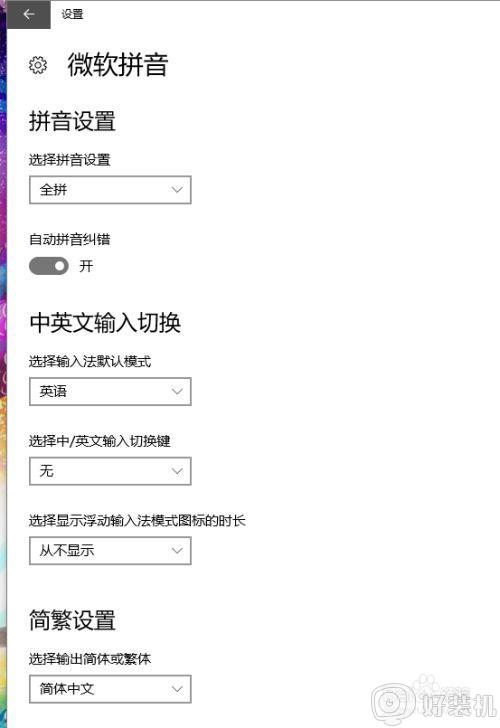
关于win10 游戏模式锁定英文输入的图文教程就给大家讲解到这边了,有碰到一样情况的用可以学习上面的方法来解决,这样就可以成功锁定英文输入了,大家赶紧试试吧。
win10 游戏模式锁定英文输入的图文教程相关教程
- 如何在Win10中更改输入法中英文切换快捷键 Win10输入法中英文切换快捷键自定义方法
- win10如何设置输错三次密码锁定 win10设置输错三次密码就锁定的教程
- 如何在win10系统添加英文输入法 win10系统添加英文输入法的详细方法
- win10朗读模式在哪里关闭 win10关闭朗读模式的图文教程
- win10输错密码被锁定多久 win10系统锁定要多久才能恢复
- 如何删除Win10eng输入法 Win10删除eng输入法图文教程
- win10winre模式怎么进入 Win10进入WinRE图文教程
- win10输入法无法安装怎么办 win10输入法安装失败处理方法
- win10大写锁定怎么解除 win10大写锁定解除快捷键是哪个
- win10中文输入法里如何添加美国键盘 win10中文输入法中添加美式键盘的步骤
- win10拼音打字没有预选框怎么办 win10微软拼音打字没有选字框修复方法
- win10你的电脑不能投影到其他屏幕怎么回事 win10电脑提示你的电脑不能投影到其他屏幕如何处理
- win10任务栏没反应怎么办 win10任务栏无响应如何修复
- win10频繁断网重启才能连上怎么回事?win10老是断网需重启如何解决
- win10批量卸载字体的步骤 win10如何批量卸载字体
- win10配置在哪里看 win10配置怎么看
热门推荐
win10教程推荐
- 1 win10亮度调节失效怎么办 win10亮度调节没有反应处理方法
- 2 win10屏幕分辨率被锁定了怎么解除 win10电脑屏幕分辨率被锁定解决方法
- 3 win10怎么看电脑配置和型号 电脑windows10在哪里看配置
- 4 win10内存16g可用8g怎么办 win10内存16g显示只有8g可用完美解决方法
- 5 win10的ipv4怎么设置地址 win10如何设置ipv4地址
- 6 苹果电脑双系统win10启动不了怎么办 苹果双系统进不去win10系统处理方法
- 7 win10更换系统盘如何设置 win10电脑怎么更换系统盘
- 8 win10输入法没了语言栏也消失了怎么回事 win10输入法语言栏不见了如何解决
- 9 win10资源管理器卡死无响应怎么办 win10资源管理器未响应死机处理方法
- 10 win10没有自带游戏怎么办 win10系统自带游戏隐藏了的解决办法
